Guía de la A a la Z sobre cómo agregar un video a la página de producto de Shopify
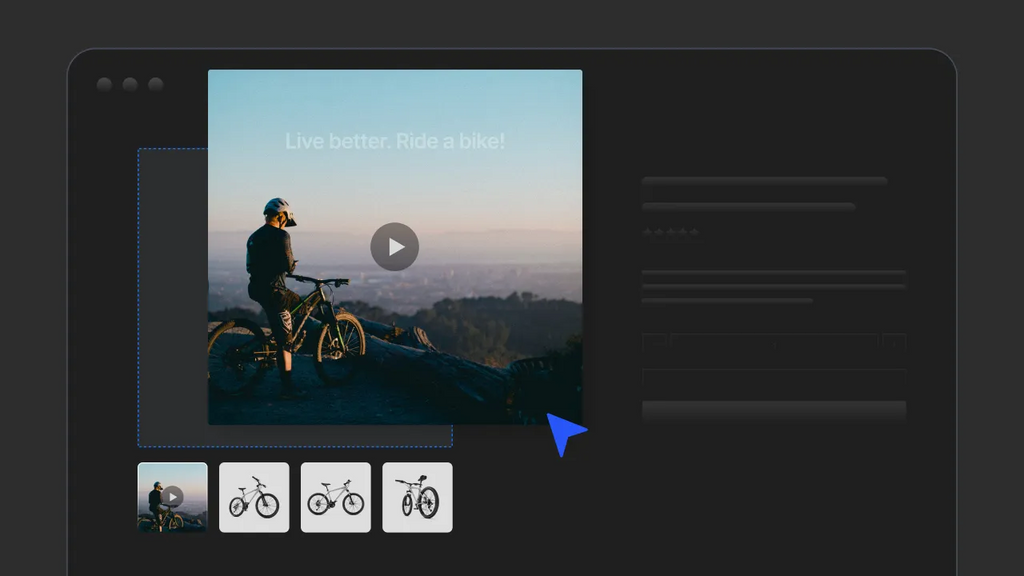
La aparición de las compras en línea permite a los clientes comprar directamente cualquier cosa que necesiten a través de Internet con unos pocos clics y recibirla en la puerta de su casa; sin embargo, les quita a los clientes la experiencia real con los productos.
Entonces, ¿cómo hacer que los compradores en línea puedan imaginar fácilmente sus productos y realizar una compra rápidamente?
Ahí es cuando entran en juego los videos de productos, para eliminar la brecha entre las tiendas en línea y sus clientes.
Hay muchos lugares donde colocar sus videos de productos; sin embargo, en este artículo, le proporcionaremos una guía de la A a la Z sobre cómo agregar videos a su página de productos de Shopify, donde los clientes que ingresen a su sitio web de comercio electrónico puedan verlo de inmediato.
Los Beneficios de Agregar Videos a las Páginas de Productos de Shopify
Aparentemente, las imágenes de productos, descripciones y videos tienen las mismas funciones: ilustrar cómo se ve el producto y cómo funciona. Sin embargo, al agregar videos a su página de productos de Shopify, está aumentando las posibilidades de vender los productos de maneras que los textos y las fotos por sí solos no pueden lograr.
Aprenda más: 17 Páginas de Productos de Shopify que Nos Encantan
Según un estudio de 2015 realizado por Animoto, el creador de videos en línea líder, 4 veces más consumidores prefieren ver un video que explique un producto a leer sobre él.

La Hoja de Trucos de Marketing de Video 2015 por Animoto. Fuente: Animoto
Su tienda puede beneficiarse de agregar videos de productos a su página de productos de Shopify de varias maneras, incluyendo:
1. Mejorar las Clasificaciones de SEO
Los motores de búsqueda aman los videos, convirtiendo al video en una herramienta poderosa para el SEO (Optimización de Motores de Búsqueda).
Recientemente, Google ha mostrado miniaturas de video en el 26% de los resultados de búsqueda, otorgando a los resultados tasas de clics más altas. La investigación también revela que el video aumenta el tráfico orgánico de las SERPs (páginas de resultados de motores de búsqueda) en un 157%.
Además, al mejorar el 'tiempo de permanencia' - el tiempo que las personas pasan en una página web, el video ayuda a los sitios web con contenido de video a clasificarse más alto en Google y tener una mayor posibilidad de aparecer en la primera página de los resultados de búsqueda.
2. Aumentar la Comprensión del Producto
Al mostrar su producto en movimiento y explicarlo de una manera rápida y fácil de digerir, los videos ayudan a los clientes a visualizar mejor el producto en sí, sus características y su valor mientras los entretienen y los involucran.
3. Aumentar las Tasas de Conversión
Una mejor comprensión de un producto ayuda a los clientes a tomar más fácilmente una decisión de compra.
De hecho, una encuesta de Animoto reveló que el 73% de los encuestados dice que es más probable que realicen una compra después de ver un video que explique los productos.
4. Hacer que Su Tienda Se Destaque
Aunque los videos son súper importantes, generalmente no son utilizados por los sitios de comercio electrónico para mostrar sus productos debido a la falta de tiempo y recursos financieros. Por eso debería capitalizar en este tipo de contenido para crear su ventaja competitiva y generar más ventas en su tienda de Shopify.
5. Impulsar el Alcance de Su Marca
El video es aparentemente más compartible y clickeable que las páginas de texto aburridas, ayudando a extender su alcance más lejos, especialmente con las redes sociales como Facebook, Twitter, TikTok y YouTube.
Aprenda más:
Cómo Conectar Shopify a Instagram en 6 Pasos Fáciles
¿Cómo Conectar Su Tienda de Shopify a YouTube?
6. Aumentar la Confianza
Al proporcionar una explicación en profundidad y una demostración clara de su producto, está siendo transparente sobre cómo se ve su producto, cómo funciona, cuáles son sus beneficios y por qué es valioso, aumentando así la confianza del cliente.
¿Cómo Agregar Videos a las Páginas de Productos de Shopify?
Hay varias maneras de agregar videos a su página de productos de Shopify. Aquí listamos tres formas posibles de hacerlo realidad.
1. Agregar Videos a Su Galería de Productos de Shopify
Con esta primera manera, puede agregar videos a Shopify sin YouTube o Vimeo.
Así es como:
Paso 1: Diríjase al Administrador de Shopify y navegue a la sección de Productos.
Paso 2: Encuentre el producto al que desea agregar el video y haga clic en él.

Paso 3: Desde la página de detalles del producto, desplácese hacia abajo hasta la sección de Medios. Aquí, puede agregar un video de una de las siguientes maneras:
- Arrastre y suelte el video donde desee en la sección de Medios.
- Haga clic en Agregar y suba el video que desea agregar.
- Haga clic en Agregar desde URL e ingrese la URL del video del producto desde YouTube o Vimeo.

Paso 4: Recuerde hacer clic en Guardar para guardar estos cambios.

Nota: En Shopify, se le permite agregar hasta 250 imágenes, modelos 3D o videos a un producto. Sin embargo, el número de videos y modelos 3D que puede agregar a Shopify está limitado dependiendo de su tipo de plan.
2. Insertar Video en la Descripción del Producto
Con esta segunda manera, necesitará el código de inserción del video para agregarlo a la descripción del producto. Para hacer eso, su video debe estar alojado en un servicio de alojamiento de terceros como YouTube o Vimeo.
Paso 1: Suba su video a un sitio de alojamiento de terceros. En este ejemplo, usaremos YouTube.

Paso 2: Encuentre el video que acaba de subir y copie su URL.

Paso 3: Vaya a Embed Responsively para crear un código de fragmento de inserción responsivo que haga que su video sea responsivo con cualquier cambio en los dispositivos.
Paso 4: Seleccione la fuente de medios y pegue la URL que copió en el campo, luego haga clic en Insertar.

Paso 5: Después de que aparezca un fragmento de inserción, seleccione todo el código y cópielo.

Paso 6: Ahora que tiene el código de inserción del video que desea agregar, vaya a su Tienda de Shopify. Diríjase a la sección de Productos y seleccione el producto al que desea agregar video.
Paso 7: En la sección de Descripción, haga clic en el ícono <> para Mostrar HTML.

Paso 8: Después del texto de descripción del producto, escriba <!-- split --> y luego pegue el código de inserción de su video.

Paso 9: Haga clic en Guardar y su video aparecerá en la descripción de su producto.

3. Agregar Video a la Página de Producto de Shopify Usando GemPages (La Forma Más Fácil)
Si un código de inserción resulta demasiado complicado de manejar, aquí tiene su solución: usar el constructor de páginas GemPages es la forma más fácil de agregar video a su página de producto de Shopify.
Consulte nuestro video tutorial de GemPages sobre cómo agregar un video a las páginas de Shopify con el constructor de páginas GemPages. Este tutorial también le proporciona instrucciones paso a paso sobre cómo insertar videos personalizados en su página.
LINK VIDEO: [GemPages v6] How To Upload Videos To Your Pages | GemPages Tutorial
El constructor de páginas GemPages le ofrece cuatro elementos de video disponibles, incluyendo YouTube, Vimeo, Fondo de Video y Video Emergente, cada uno de los cuales sirve para diferentes propósitos.
En este artículo, enumeramos instrucciones paso a paso sobre cómo puede aprovechar eficazmente los elementos de YouTube y Vimeo.
3.1. Agregar la aplicación GemPages a su Shopify
Antes de entrar en detalles, comencemos agregando la aplicación GemPages a su Shopify. Si ya es usuario de GemPages, omita esta parte.
Paso 1: En el Panel de Administración de Shopify, haga clic en Agregar aplicaciones y seleccione el enlace de la Tienda de Aplicaciones de Shopify.

Paso 2: En la Tienda de Aplicaciones de Shopify, escriba el nombre GemPages en la barra de búsqueda y seleccione el resultado recomendado.

Paso 3: Haga clic en Agregar aplicación para conectar GemPages con su tienda de Shopify.

Paso 4: Presione Instalar Aplicación para finalizar el proceso.

Con el constructor de páginas GemPages agregado a su Shopify, ahora puede usarlo para editar cualquier página de su tienda que desee.
3.2. Agregar videos de YouTube a su página de producto de Shopify
Paso 1: Diríjase al panel de control de GemPages y haga clic en la sección Página de Producto.
Paso 2: Haga clic en el botón Crear Nueva Plantilla para editar su página de producto usando la biblioteca de plantillas de GemPages.

Paso 3: Encuentre el elemento de YouTube ingresando la palabra clave YouTube en la barra de Búsqueda. Luego arrastre y suelte el elemento donde desee en la página.

Paso 4: Reemplace el enlace predeterminado de YouTube con su enlace de video en YouTube.

Paso 5: En la barra lateral izquierda, tiene varias opciones para editar el video agregado; por ejemplo, habilitar sonido, reproducción automática o bucle; mostrar controles o logotipo de YouTube; etc.
Paso 6: Recuerde hacer clic en Publicar para guardar los cambios en su sitio en vivo.

3.3. Agregar videos de Vimeo a su página de producto de Shopify
Para agregar videos de Vimeo a su página de producto usando GemPages, siga los mismos pasos que describimos; simplemente reemplace YouTube con Vimeo cuando busque el elemento.
Mejores Prácticas para Agregar Video a la Página de Producto de Shopify
Los videos pueden ser un arma de doble filo para su tienda. Si no lo hace correctamente, en lugar de atraer más clientes, el video puede alejarlos completamente.
Aquí están las mejores prácticas para agregar video a su página de producto de Shopify para que pueda usar este tipo de medio a su favor.
1. Mantenga la Duración del Video Corta
Las personas están ocupadas y su capacidad de atención es corta, así que no las desanime haciendo su video demasiado largo. Aunque la duración óptima del video varía según el tipo de productos, tipo de contenido, formato de video y audiencia objetivo, los estudios muestran que los videos de menos de dos minutos de duración generan la mayor participación e interacción.
Si está haciendo videos explicando su producto, manténgalo corto y enfocado en lo que desea transmitir.
2. Hágalo Relevante
Puede que desee incluir todos los detalles que tiene en una pieza de video para aprovecharlo al máximo. Pero lo que realmente importa es que su video pueda proporcionar a los clientes las respuestas que esperan obtener. Así que manténgase en el punto, hágalo relevante al producto que está vendiendo, y enfóquese en las características, beneficios y cómo se puede usar el producto.
3. Use Video con Imagen y Audio de Alta Calidad
Además del gran contenido, asegúrese de mantener la imagen y el audio de su video de alta calidad. La producción de video de alta calidad muestra qué tan dedicado está a su producto y su negocio, mejorando así el valor percibido de su producto y construyendo confianza con clientes potenciales. Además, los videos con alta resolución y audio de alta calidad pueden mejorar la experiencia del cliente y la participación, aumentando así las tasas de conversión.
4. Optimice Vídeos para Dispositivos Móviles
Ahora que los compradores en línea son en su mayoría usuarios móviles, hacer que su video esté optimizado para visualización en dispositivos móviles es particularmente importante, ya que no querrá perderse esta gran porción de clientes potenciales. Además, con el despliegue de la indexación móvil primero de Google, los sitios de comercio electrónico con videos compatibles con móviles tendrán mejores oportunidades de clasificar más alto en los resultados de búsqueda.
5. Use una Miniatura Atractiva
Una miniatura de video da a sus espectadores la primera impresión de su video, y "nunca se tiene una segunda oportunidad para causar una primera impresión", así que haga una buena. Use una miniatura que represente con precisión el contenido del video y que capture la atención de los visitantes y los haga querer hacer clic y ver el video.
6. Sea Consistente en Todos los Videos
Si desea que las personas reconozcan su marca una vez que vean sus videos de productos, trate de mantener una apariencia consistente, es decir, fondo e iluminación, y sensación en todos sus videos, incluso cuando esté demostrando diferentes tipos de productos.
7. Agregue Video a Múltiples Lugares
Además de agregar un video a su página de producto, considere agregar videos a otras áreas de su sitio como su página de inicio o una página de video dedicada. Al hacer esto, puede aumentar el alcance del video e incrementar la posibilidad de que sea clickeado y visto.
8. Incluya un CTA en sus Videos
Al final del video, asegúrese de guiar a los espectadores a tomar acción agregando una llamada a la acción o un destino, como la dirección de su sitio web o un enlace para ordenar. Al hacer esto, está facilitando que los clientes potenciales realicen una compra.
9. Aproveche el Elemento Humano
Nosotros, como humanos, somos propensos a sentirnos relacionados y conectar con otros seres humanos, así que agregar el elemento humano a su video de producto puede ayudar a personalizar sus productos y mejorar su narrativa para impresionar y entretener a los espectadores.
Al proporcionar a los espectadores una experiencia humana, está formando una conexión entre la marca y los espectadores que construye confianza, manteniéndolos más tiempo en su sitio y potencialmente llevando a una venta. Asegúrese de elegir la persona correcta para contar su historia, ya sea el gerente de producto, un empleado, un cliente o un influencer.
Vea cómo Make Up For Ever usa el elemento humano en su video de producto para destacarse de la multitud.
10. Use Títulos y Descripciones Descriptivos
Asegúrese de que los títulos y descripciones de sus videos reflejen con precisión el contenido de su video y use palabras clave que ayuden a que sus videos aparezcan en los resultados de búsqueda.
11. Use Subtítulos
Existe la posibilidad de que algunos de sus espectadores sean sordos o tengan dificultades auditivas, así que asegúrese de que su video sea accesible para todas las personas agregando subtítulos. Esto también puede ayudar a expandir su alcance aún más y mejorar la participación para personas que están viendo su video sin sonido.
12. Ofrezca Múltiples Videos para Un Producto
Considere ofrecer múltiples videos para un producto para proporcionar una vista más completa de su producto y ayudar a aumentar la participación. Además de un video explicativo, trate de hacer una demostración del producto, un video de reseña de cliente, un video de comparación o un video de guía de cómo usar.
13. Rastree y Analice el Rendimiento
Use las herramientas de análisis integradas de Shopify para rastrear el rendimiento de sus vídeos y tomar decisiones basadas en datos sobre cómo optimizar su estrategia de video en el futuro.
Eleve sus Páginas de Productos con Videos y Coseche Recompensas
Nosotros, como clientes, amamos los videos, y los motores de búsqueda también los aman. Entonces, ¿por qué sigue dando vueltas en círculos, cuando los videos pueden ser su verdadero cambio de juego para hacer que su tienda se destaque de la multitud?
Las primeras impresiones siempre importan cuando se trata de compras en línea, y los videos pueden ayudarle a matar dos pájaros de un tiro. El contenido de video es una excelente manera para que explique su producto mientras capta la atención del cliente a primera vista y mejora su participación, aumentando así las tasas de conversión e impulsando las ventas.
Ahora, si está listo para cambiar su juego con videos, diríjase al Constructor de Páginas GemPages y comience a elevar su tienda de Shopify al siguiente nivel.



 Facebook Community
Facebook Community Change Log
Change Log Help Center
Help Center












